Пиксель арты в майнкрафт
Инструкция как рисовать Pixel-art(пиксель-арт) для Minecraft в программе MinecraftStructurePlanner

Недавно я с трудом нашел эту чудную программу MinecraftStructurePlanner, которая позволяет быстро, легко, и, главное, качественно нарисовать пиксель-арт в Minecraft.
В программе есть и другие функции: постройка мостов и зданий, но их я не трогал, речь идет только о Pixel-art.
Как я уже сказал, я давно искал программу для планирования пиксель-арта для майнкрафт, или хотя бы программу для перевода картинок в пиксель-арт.
Несколько слов о дополнительных функциях программы, в ней можно задать блоки из Minecraft с помощью которых программа и выполнить рисунок.
Можно выбрать разрешение картинки в игре, например высота 100, ширину она подберет сама.
Программа покажет, сколько понадобится ресурсов для постройки данного пиксель-арта.
Программа импортирует рисунок схему в специальный файл, который вы позже другой программой такой как MCEdit, вставить в мир Minecraft, то есть даже строить ничего не придется, изготовили, залили, наслаждаетесь.
Саму программу качайте на этой странице MinecraftStructurePlanner
Теперь по самой технологии изготовления пиксель-арта:
•1. Находим не сложный рисунок, допустим такой:

Простой рисунок, цвета черный и желтый, самое то для начала.
•2. Открываем программу (она между прочим написана на джаве и вы не запустите ее если у вас не стоит джава машина).

•3. Первым делом нам надо отредактировать палитру, в нашей картинке используется всего 2 цвета, черный и желтый, поэтому разумно сделать палитру и черной шерсти и кубов золота (оно ярче).
Важно отобрать только нужные блоки, так как программа не идеальна, и картинка тоже, в итоге много где могут вылезти ненужные блоки, например, земля или прочее, вы сами в этом убедитесь, когда выберете полную палитру.
Для этого открываем эту вкладку и выбираем выделенный пункт:

•4. Видим данную картину:

Жмем New и называем его например 2, и добавляем туда блоки золота и черную шерсть.

•5. Палитра готова, теперь заходим в раздел для пиксель-арта


•6. Готово, теперь справа добавляем необходимую картинку и выбираем необходимую высоту рисунка в игре (я выбрал 100, ширина выставилась автоматически).

•7. Все готово, теперь жмем кнопку Generate (под картинкой, где выставляли размер) и получаем картинку в пиксель-арте, но она еще не в блоках игры.

•8. Далее жмем кнопку перевода картинки в пиксель-арт из блоков Minecraft:

•9. Вот и все, пиксель-арт готов:

•10. Если вас что то не устраивает, вы можете вручную изменить каждый блок на любой другой, выберете его на палитре и ткните в нужный блок.
•11. Можно посмотреть 3D модель картинки, как она будет выглядеть в игре, для этого нажмите 3D Projection:

•12. Смотрим на результат.

•13. Сколько нужно ресурсов для постройки?


Всё видно, понадобится 6646 блоков черной шерсти и 3749 золотых блоков.
•14. Сохраняем готовую картинку
Заходим в File — Export

•15. Выбираем, формат готового выходного файла

Можно выбрать Plan Image File — вы сохраните файл картинку формата «png».
Можно выбрать McEdit file — как вы и поняли, это файл для работы в программе McEdit.
Дальше я расскажу как вставить готовый файл в мир при помощи McEdit.
Тут я не буду расписывать все очень подробно, открываем программу, и открываем нужный мир.

Управление происходит кнопками W, A, S, D ( движение вперед, назад, вправо, влево соответственно).
Так же правая кнопка мыши позволяет крутить камеру.
Теперь жмете импорт (в меню снизу картинка крана) и добавляете готовый файл (разрешением schematic).
Как видите картинка уже есть в мире, ее необходимо развернуть и вставить.
Кнопки управления написаны левее, методом тыка разберетесь.
Картинка у меня вышла очень большая, и она наполовину ушла в землю.
Pixel art | Карта Майнкрафт
![]() Кто сказал, что игра Майнкрафт создана исключительно для приключений и исследований? К примеру, мы предлагаем вам обратить внимание на карту Pixel art для Майнкрафт 1.11.
Кто сказал, что игра Майнкрафт создана исключительно для приключений и исследований? К примеру, мы предлагаем вам обратить внимание на карту Pixel art для Майнкрафт 1.11.
Эта карта для Майнкрафт 1.11 не такая простая, она создана специального для творческого созерцания. Если говорить простым языком то в этой локации вас просто ждут декоративные украшения и прочие интересные моменты, которые взяты из различных других вселенных и мультфильмов.
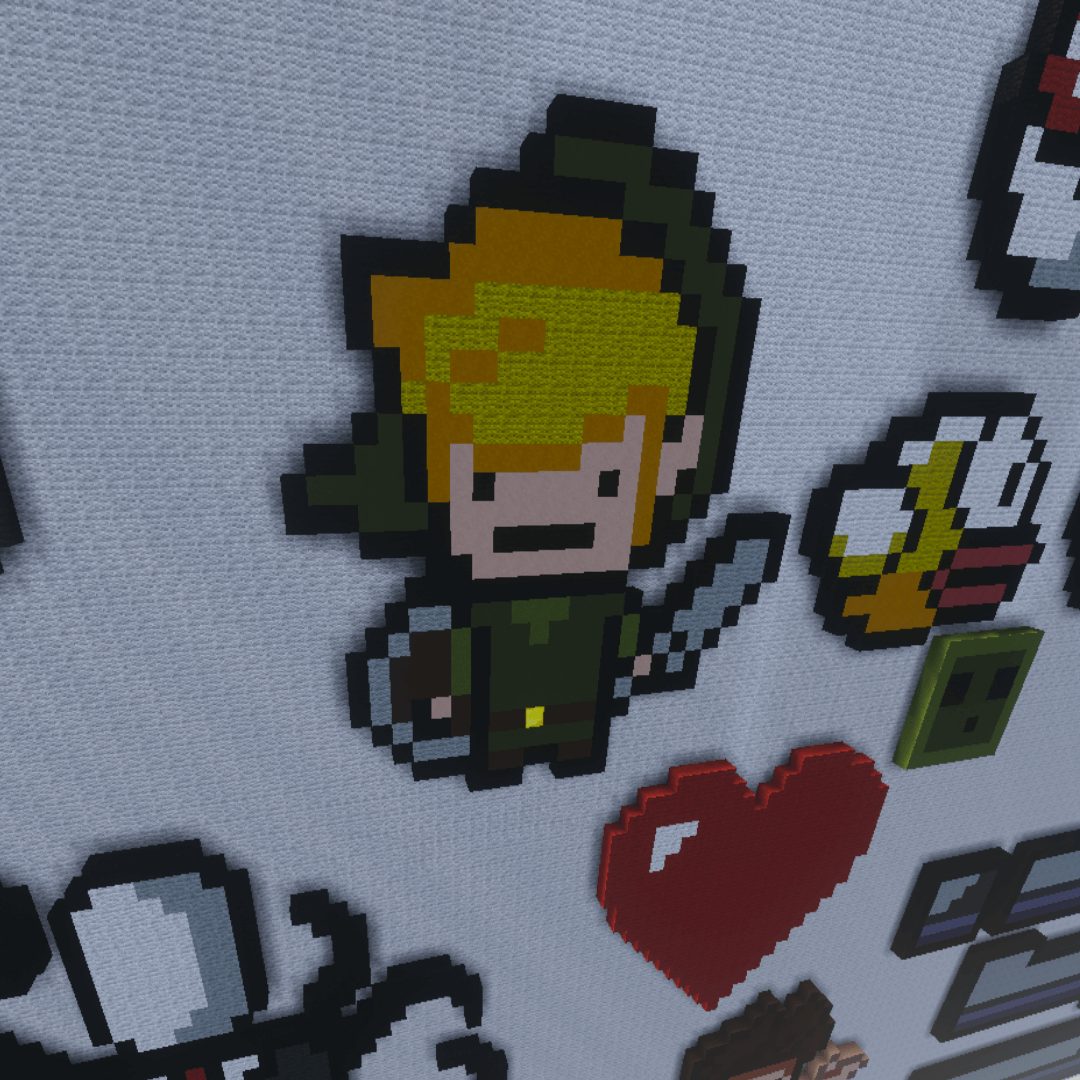 А представлены все эти элементы в пиксельном формате, который считается достаточно интересным и приятным на вид. Исследуйте локацию, старайтесь рассмотреть все объекты и просто получайте удовольствие. Хорошей игры!
А представлены все эти элементы в пиксельном формате, который считается достаточно интересным и приятным на вид. Исследуйте локацию, старайтесь рассмотреть все объекты и просто получайте удовольствие. Хорошей игры!
![]()
![]()
Как установить карту:
Первый шаг: Скачайте архив с картой.
Второй шаг: Распакуйте архив, чтобы получилась папка.
Третий шаг: Скопируйте папку с картой Pixel art в раздел .minecraft/saves (если данной папки не существует создайте её сами).
Четвертый шаг: В меню во вкладке «Одиночная игра» найдите эту карту.
Minecraft Mural Generator
This generator lets you import png, jpg and gif files and converts them into commands which create the image as a giant mural on your Minecraft map. All this can be done without MCEdit or mods. The generator scans every pixel in the image and chooses the closest color match from the available blocks. The only software you may need is an image editor like Photoshop to create images.
Import an Image
You need to consider how big the mural is going to be when it is placed in your map. This is important as a default Minecraft map has a maximum build height of 255. If you build an mural at sea level (62), this gives you about 193 blocks high to work with. You may need to scale(resize) your image first if it is too high. There is a feature that lets you scale the image. 1 is the original size. 0.5 halves the size and 2 would double the size. Simple!
This generator attempts to slice the mural into sections as efficiently as possible. Images with fewer colors such as a logo can be created in fewer commands when compared to a photograph.
If the image you have supplied exceeds the Command Block’s maximum character limit of 32,767, The commands will be split into many sections and you will have to copy them into the command block one at a time. This is explained later.
The alpha channel in an image is what controls the transparency. This tool will treat an alpha value of 0 as totally transparent and no blocks will be placed. An alpha value of 1 or higher will not be considered as transparent and will be color matched with the most appropriate block.

Scale:
Choose your Blocks
To choose your blocks click the checkboxes from each of the groups that you wish to include. If there are any blocks that you want to exclude, just click them. They can be chosen again if you reselect the groups.
After you have selected the blocks, you can click the ‘Show/Update Preview’ button to see a preview. You will see a large render of what the mural will look like with the chosen Minecraft blocks. You can zoom in and out get an idea about what the mural may look like from a distance. Tip: If selecting ‘All Blocks’ you may wish to deselect the individual stained glass blocks. They tend to spoil the picture due to their transparency. Blocks that fall (sand, gravel and concrete powder) are now included but murals are now drawn from the bottom up. Exclude falling blocks if the bottom row has no existing blocks under it.
All Blocks Grey Scale Wool Stained Glass Stained Clay Concrete Powder Concrete Show/Update Preview
Set the Placement
Set the placement of the mural. Here you just need to decide which direction the player faces when viewing the mural. The options are North, South, East and West. Murals on the ground are created on the layer directly under the command block. The bottom-left corner of the mural will be under the command block.
(OPTION A) Download the mcfunction file
With this option you can harness the awesome power of mcfunction files to create the mural. If you use this option, you can then skip all of the other steps below. Please read the Wiki on Function Files to find out how it works. There is a limitation of 65,536 commands per function file. For a large picture, you may need to divide the function file into smaller files.
(OPTION B) Place a Command Block (Create mural with minecarts)
 You will need to be in creative mode now and you will need to give yourself a command block with this command:
You will need to be in creative mode now and you will need to give yourself a command block with this command:
/give @p minecraft:command_block
The mural is built relative to this command block so this will determine where you place the command block. The bottom of the mural will be at the same vertical position (y) as the command block. And it will be built one block to the right of the command block when facing the direction specified in step 3. Place some redstone blocks as shown here.
Command Length
In some situations, the commands that are generated may be too long and might cause errors when pasted into a command block. In normal situations, the value in the box can be left as is. As the number is reduced, it is likely that more command sets will be produced below. Do not set this value over 32000.
Maximum Command Length
Generate the Mural
You’re Finished
Hopefully it worked and the mural looks great. If so you can destroy the redstone blocks and command block.
If you get stuck and things aren’t working right, Check out this tutorial by mitchellcrazyeye.
Acknowledgements
This tool was make possible with what was learned from dandydrank’s how-to on Making Multiple Commands in One Command Block.
Пиксель арты в майнкрафт
Letopisec, https://vk.com/nesterito_rudik
И там авка пони. Фанат пони (На правах оффтопа).
По теме: клёво. Я вообще пиксель арты делать не умею, так что. клёво.
не, у меня с этим плохо. Но, помнится, где-то на башорге мелькала цитата про то, что вышивание крестиком — прообраз пиксельарта.)
p.s: на симпсонах ватермарка, не хорошо. )
Я был прав! вот ваши схемы пиксельарта.
Редактировалось 2 раз(а), последний 2012-09-23 11:21:14
хоть что-то найду норм переделаю. если удастца наладить проэктор спиксель-артом то смогу заказы сделать)
Редактировалось 1 раз(а), последний 2012-09-23 11:25:09

убивай на это годы хД
Редактировалось 1 раз(а), последний 2012-09-23 11:40:45
у меня вопрос к тебе. в минекрафте можно делать косые полу блоки из шерсти?чтоб ровно было как у тебя. пэинт это не то.
— Добавлено в 2012-09-23 11:47:39
щас кину прогу, и видео.у меня лагает прога почему то. может у кого-то лагать не будет.
Редактировалось 1 раз(а), последний 2012-09-23 11:47:39
Я думаю всем стало легче если бы еще добавил блоки, из которых этот пиксель арт делается)
Подумай об етом
Оссобено на пони непонятно как там что
Редактировалось 1 раз(а), последний 2012-09-23 12:52:57
добавил в избранное
Редактировалось 2 раз(а), последний 2012-11-20 20:40:47
Как cоздать cобственный Pixel-Art в MineCraft? Арт-пиксель схемы для «майнкрафта»
Здравствуйте, сегодня мы поговорим о творчестве в minecraft. А именно я расскажу что такое схемы арт пикселей в майнкрафте.
Творчество в майнкрафте
По скольку я уже писал статью на тему карт в игре — вы уже знаете о том, что некоторые люди занимаются созданием красивые карты. Одни из таких — арты. Сделаны они в основном из шерсти, ибо только данные блоки имеют большое разнообразие цветов. По скольку наша игра сделана из квадратных блоков — арты разделяют на пиксели. На сколько мы знаем пиксели это квадратики. Тут то всё и сходится. Найдя в интернете картинку вы можете просто-напросто, смотря по квадратикам на фотографии создавать свои арты.
Чтобы найти такие картинки нужно всего лишь вписать название статьи в поисковую строку любого браузера.
Для создания таких артов больше всего подходит плоская карта. Сделать такую можно перед созданием в настройках. Не забудьте включать креативный режим (можно взять любой блок, летать, бессмертие и другие функции).
Так же в начале статьи я сказал что многие люди создают карты. Да, это так. Что бы полюбоваться красивыми картинками не обязательно тратить кучу своего времени на постройку. Достаточно найти карту и скачать её.

Многих интересует: «Как создать собственный пиксель-арт в MineCraft» ? Ведь это довольно трудно, и сопряжено с множеством различных трудностей — ведь нужно найти подходящую картинку и шаг за шагом пробовать построить ее точную копию. Далеко не каждый может осилить эту тяжелую, а подчас просто невыполнимую работу. Поэтому я представляю Вашему вниманию свою статью, в которой расскажу вам как же сделать пиксель-арт.
1) Скачайте программу: . Она разбивает участки картинки, которую вы загрузите на отдельные пикселы, и выдаст вам готовый результат.
2) Откройте ее с помощью Java . Java должна быть установлена на вашем компьютере.

Вот так она выглядит.
2) Следующий шаг — выберите абсолютно любую картинку. Желательно, чтобы она была не очень большого размера, и все цвета были четкими и яркими, так как это даст вам самый лучший результат. Я же выбрал логотип недавно вышедшей игры Bioshock Infinite.

3) Нажмите кнопку Browse и выберите вашу картинку в Проводнике. Затем Open. Внимание! Картинка должна быть формата.PNG .JPG .BMP или, .GIF

4) Задайте максимальную высоту и ширину. В противном случае картинка займет слишком много места.

5) Нажмите кнопку Create Minecraft Blueprint. Программа обработает фото и выдаст вам готовый пиксель-арт в формате.PNG

Вот так выглядит готовый результат. Так же, вам будет показано какие ресурсы и сколько понадобится материалов для постройки вашего пиксель-арта.
6) Затем, нажмите Save Schematic , и озаглавьте файл. Сохраните, и скачайте следующую программу, с помощью котрой вы построите пиксель-арт в пару кликов. называется она MC Edit и позволяет редактировать ваш мир MineCraft.
7) Откройте ее, выберите кнопку Open a level. , затем выберите папку с сохранениями вашего мира, в котором вы хотите построить собственный пиксель-арт в MineCraft. Выберите его и откройте файл level.dat. Это очень важно!

8) Зажмите ПКМ и при помощи клавиш WASD выберите место для вашего пиксель-арта.
9) Нажимаем Import, указываем ваш Schematic файл.
10) Затем появляется ваш пиксель-арт. Вы можете растягивать или уменьшать его.

11) Нажмите Import слева в выпадающем меню, а затем CTRL-S чтобы ваш мир сохранился. Обязательно дождитесь окончания сохранения мира.
12) Закройте программу и откройте тот мир, в котором расположен ваш пиксель-арт. Готово!

В «Майнкрафте» вы можете построить абсолютно все, что вам захочется. Вы можете конструировать функционирующие механизмы, воздвигать здания либо просто заниматься украшением окружающей среды, создавать из блоков нечто прекрасное. Естественно, сделать это просто так, с нуля, было бы просто невероятно сложно — прежде чем по кусочкам возводить что-то огромное, нужно сначала представлять себе, что же должно получиться в итоге, а также детализировать результат. Именно поэтому геймеры создают свои лучшие творения не просто так, и используя арт-пиксель схемы, которые значительно облегчают процесс и позволяют замахнуться на настоящие шедевры.
Творческий режим
Если рассматривать арт-пиксель схемы, а также то, что из них вы можете сотворить в «Майнкрафте», для начала нужно определиться с режимом игры. Дело в том, что режим выживания для данного процесса подходит очень слабо, так как там вам нужно заботиться о своей сохранности, искать ресурсы, бороться за каждый блок. И вряд ли у вас останется время на масштабный креатив. Именно поэтому в игре присутствует креативный режим, в котором вы можете активировать читы (например, на полет, чтобы добраться до более высоких участков как можно быстрее), а также в вашем инвентаре имеется огромное количество абсолютно всех видов ресурсов — и вы можете без проблем добавлять их себе в любой момент. Соответственно, такой режим идеально подходит для построения чего-либо масштабного. Итак, с режимом вы определились — теперь пришло разобраться с тем, что вам дадут арт-пиксель схемы.
Что это за схема?

Арт-пиксель схемы — это визуализация в плоскости того, что вы собираетесь строить. Проще говоря, это различные изображения и картинки, разбитые на пискели, чтобы вам было удобнее соотносить каждый пиксель с отдельным блоком. Естественно, очень важно, чтобы схемы были достаточно детальными, на них было видно, какой цвет где расположен и так далее. В общем, вам нужно позаботиться о том, чтобы у вас была качественная схема, чтобы вы могли взяться за работу. Конечно же, основная работа у вас еще впереди, но поиск хорошей пиксель-арт схемы — это также серьезный шаг.

Пиксель-арт схемы в последнее время стали невероятно популярными, поэтому вряд ли у вас возникнут серьезные проблемы с их поиском. Вам достаточно лишь просмотреть популярные форумы по данной игре, чтобы обнаружить их в широчайшем разнообразии. Вам достаточно скачать их на свой компьютер и открыть нужную схему, когда вы будете играть, чтобы всегда иметь возможность сверить то, что на картинке, с тем, что вы делаете в игре. Если у вас есть возможность распечатать вашу схему, то это будет гораздо удобнее — что уж говорить о распечатке на цветном принтере, это идеальный вариант, который позволит вам всегда держать пред глазами не только расстановку блоков, но и их цвет. Как видите, пиксель-арт схемы в «Майнкрафте» очень важны — без них у вас вряд ли получится что-то впечатляющее.
Процесс постройки по схемам
На первых порах вам может показаться, что строительство различных конструкций по данным схемам выглядит не очень удобным, но со временем вы поймете, что это наилучший вариант. Для каждого найдется свой наиболее удобный способ — кто-то строит по схеме снизу вверх, кто-то — слева направо, кто-то — отдельными наборами блоков. В общем, вам нужно просто набить руку, а после этого дело пойдет гораздо быстрее. Ведь процесс — это простое воспроизведение блоками пикселей в игре. Определитесь с тем, какие блоки будут соответствовать различным цветам, а остальное уже — дело точности. Устанавливайте блоки в соответствии с изображением на схеме, и у вас получится прекрасное творение, которым вы сможете похвастаться перед друзьями.














